Jako mały dysk twardy, karta SD jest ważnym urządzeniem pamięci dla przenośnych urządzeń elektronicznych, takich jak smartfony, aparaty cyfrowe i inne. Niektórzy polegają na kartach SD, aby rozszerzyć pamięć wewnętrzną słuchawek. Inni również wykonują kopie zapasowe zdjęć, filmów, dokumentów i innych plików za pomocą karty SD. Przed użyciem starej karty SD lepiej usuń z niej dane. W tym przewodniku znajdziesz najlepsze sposoby wyczyść kartę SD w systemach Windows i Mac.
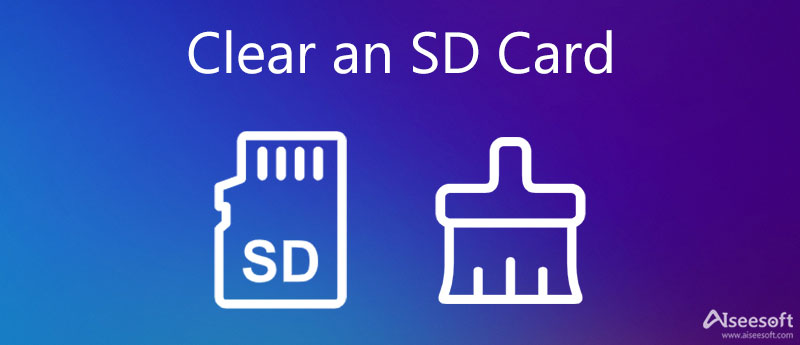
Podobno możesz usuwać pliki jeden po drugim na karcie SD, ale zajmuje to dużo czasu. Formatowanie to najprostszy sposób na wyczyszczenie karty micro-SD i jednoczesne usunięcie wszystkich plików. Co więcej, jest niezbędny przy zmianie systemu plików karty SD. Dobrą wiadomością jest to, że zarówno Mac, jak i Windows wyposażono w funkcję formatowania dysku.
Niektóre karty SD mają blokadę przed zapisem. Zapobiega zapisywaniu lub usuwaniu karty. Przed sformatowaniem musisz go odblokować.
Safari to natywna przeglądarka internetowa na Macu. Ma sens, że aplikacja jest najpopularniejszą przeglądarką na Macu, ponieważ użytkownicy nie muszą instalować niczego dodatkowego. Co więcej, zawiera wiele przydatnych funkcji, w tym zakładki. Oto kroki, aby usunąć zakładki w Safari.
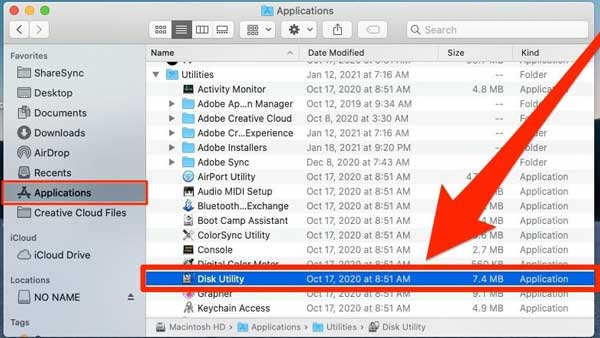
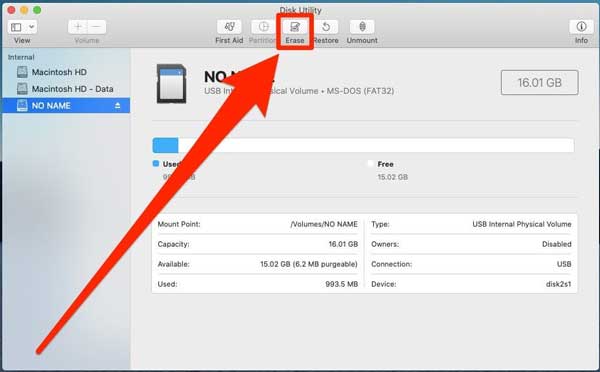
Google Chrome to kolejna popularna przeglądarka internetowa, częściowo ze względu na jej niesamowitą wydajność i ochronę prywatności na wysokim poziomie. Ponieważ usuwa historię przeglądania, funkcja zakładek jest ważna dla użytkowników Chrome. Możesz usunąć zakładki w Chrome, wykonując poniższe czynności.
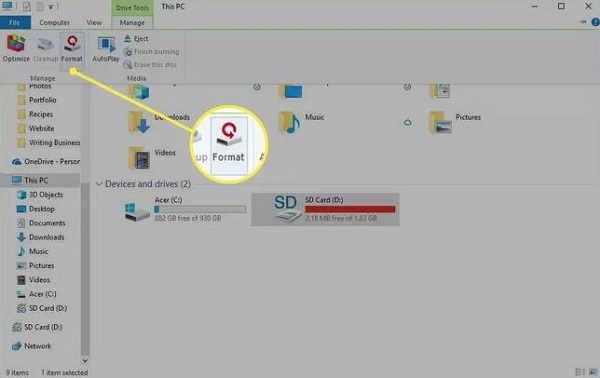
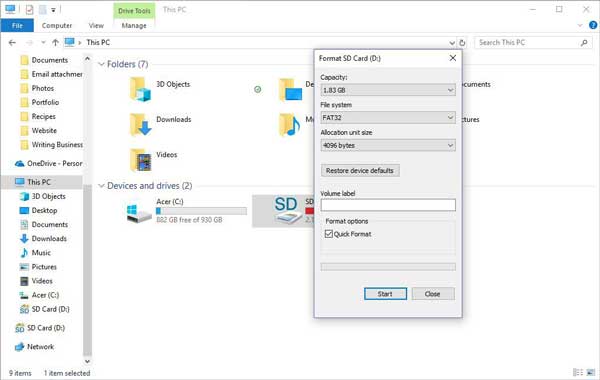
Uwaga: Szybkie formatowanie usuwa pliki z partycji i odbudowuje system plików, etykietę woluminu oraz rozmiar klastra. Pełny format całkowicie usuwa pliki z partycji, odbudowuje system plików, etykietę woluminu i rozmiar klastra, a także skanuje całą partycję w poszukiwaniu logicznych sektorów uszkodzonych. Szybki format jest szybszy niż pełny format.
Niektóre osoby zgłosiły, że nie mogą wyczyścić kart SD na komputerze Mac. Dzieje się tak częściowo dlatego, że część plików może być chroniona lub szyfrowana. Na szczęście, Aiseesoft Mac Cleaner może pomóc w usunięciu niechcianych plików z pamięci wewnętrznej i karty SD.

161,522 Pliki do Pobrania
Aiseesoft Mac Cleaner — najlepszy środek do czyszczenia kart dla komputerów Mac
100% bezpieczeństwa. Bez reklam.
Uruchom Mac Cleaner po zainstalowaniu go na swoim komputerze. Kliknij Odkurzacz przycisk, aby przejść do następnego okna i wybierz Duże i stare pliki aby wejść do interfejsu skanowania.

Kliknij Scan przycisk po zainstalowaniu karty SD w komputerze Mac. Aplikacja rozpocznie wyszukiwanie plików w Twojej pamięci. Może to chwilę potrwać w zależności od liczby plików na karcie.

Po zakończeniu skanowania kliknij Zobacz i wysłuchaj i zobaczysz wszystkie pliki. Możesz przeglądać i wyszukiwać pliki na karcie SD. Sprawdź wszystkie niechciane pliki i kliknij Czyszczenie przycisk w prawym dolnym rogu. Poczekaj na zakończenie procesu i wyjmij kartę SD.

Czy mogę ponownie użyć karty SD?
Karta SD może być ponownie użyta. Nawet tanie karty SD mogą przejść przez setki cykli zapisu i kasowania. Karty z wyższej półki są oceniane na znacznie więcej. Jednak nie zachowają żadnych rzeczy, które miałeś.
Dlaczego mój komputer nie wykrywa karty SD?
Kilka problemów może sprawić, że komputer przestanie wykrywać karty SD. Najpierw musisz sprawdzić ustawienia i upewnić się, że są poprawne. Czasami uszkodzony kabel USB może uniemożliwić komputerowi odczytanie karty SD.
Jak przywrócić ustawienia fabryczne karty SD lub Micro SD?
Kartę SD można przywrócić do stanu fabrycznego, formatując ją. Powyższy przewodnik wyjaśnił kroki, aby to zrobić w systemie Windows lub Mac.
Wnioski
W tym przewodniku omówiono, jak wyczyścić kartę SD w systemie Windows 11/10/8/7 i Mac OS X. Wbudowana funkcja formatu może w większości przypadków spełnić Twoje potrzeby i szybko usunąć pliki z karty. Jeśli nie można sformatować karty SD, wypróbuj Aiseesoft Mac Cleaner. Może trwale usunąć niechciane pliki z Twojej karty bez umiejętności technicznych. Więcej pytań? Zachęcamy do pozostawienia wiadomości pod tym postem.

Blu-ray Player to potężny odtwarzacz, który może odtwarzać dyski Blu-ray, foldery Blu-ray, dyski DVD / foldery / pliki ISO, działając jako zwykły odtwarzacz multimediów dla dowolnych plików wideo HD / SD.
100% bezpieczeństwa. Bez reklam.
100% bezpieczeństwa. Bez reklam.